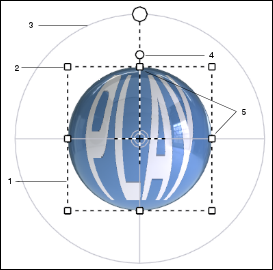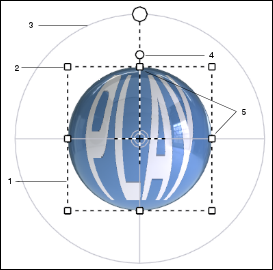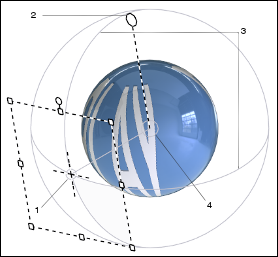テクスチャの配置について
Creo Parametric のグラフィックウィンドウで、テクスチャを直接操作できます。
フレームと球体にある直接操作用制御ポイントを使用して、テクスチャが直接配置できます。直接操作用制御ポイントは、2 セットあります。1 セット目は、球体と 2 つのリングから成ります。リングの 1 つは x 軸を中心に回転し、もう 1 つは y 軸を中心に回転します。この制御ポイントセットで、3 次元空間にテクスチャの原点を配置します。2 つ目の制御ポイントセットは、フレーム、コーナーハンドル、エッジハンドルから成り、テクスチャの拡大縮小、回転、反転ができます。
次の図に直接操作用制御ハンドルを示します。
1. フレーム
2. コーナーハンドル
3. 球体
4. 回転ハンドル
5. エッジハンドル
上の図で、球体の前面にある 2 つのリングの交点によって、フレームの位置するソースポイントが定義されます。球体の中心は、ターゲット点の位置と呼ばれます。このターゲット点の位置とソースポイントおよびイメージで、マッピングと投影方向を定義します。
1. ソースポイント
2. 極
3. 2 つのリング
4. ターゲット点の位置
• Shift キーを押したまま、ターゲット点の位置を最も近いジオメトリにドラッグしてスナップさせます。
• ソースポイントとターゲット点の位置を結ぶ線をドラッグすると、球体全体を移動できます。
• カレントビューでソースポイントがターゲット点の位置と並びかける、つまりカレントビューでソースポイントとターゲット点の位置が直角になりかかると、ソースポイントが重力でスナップされて配置が確定します。
|  注記 注記 ソースポイントの配置が確定するとは、カレントビューでソースポイントがソースポイントとターゲット点の位置とを結ぶ線に垂直に整列するということです。 |